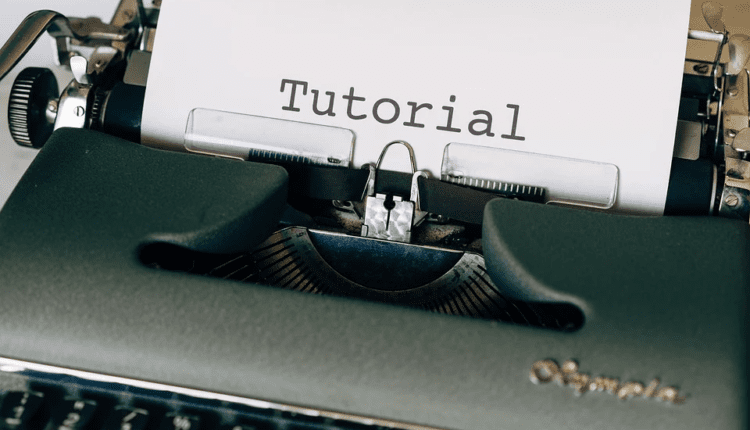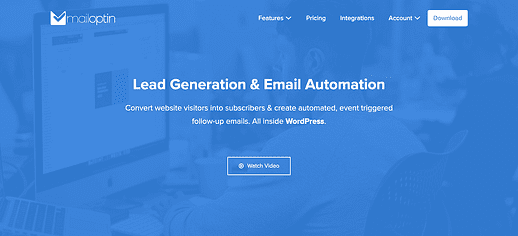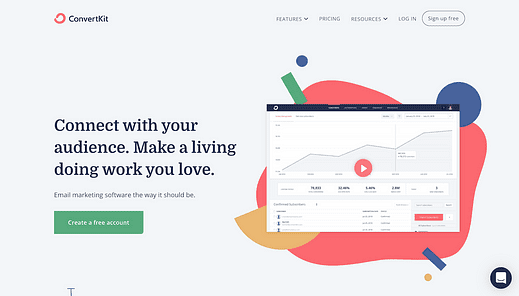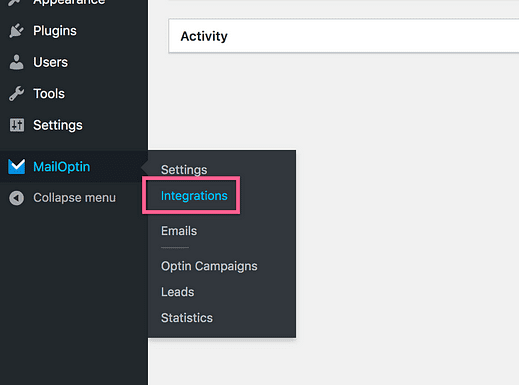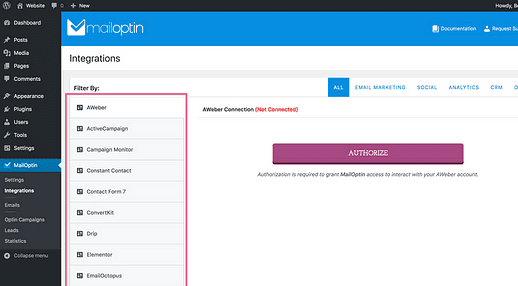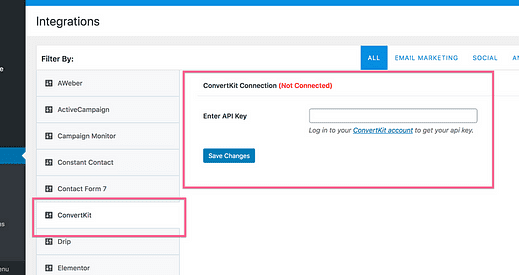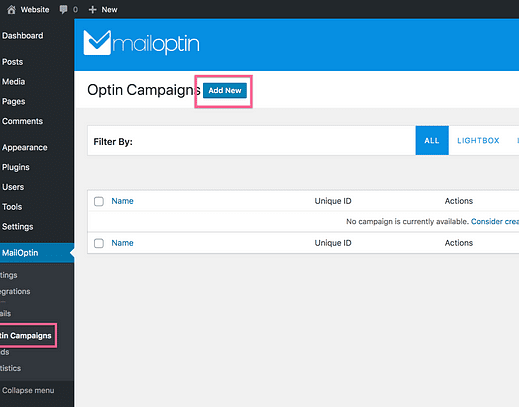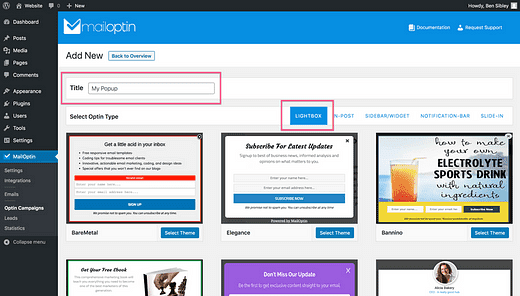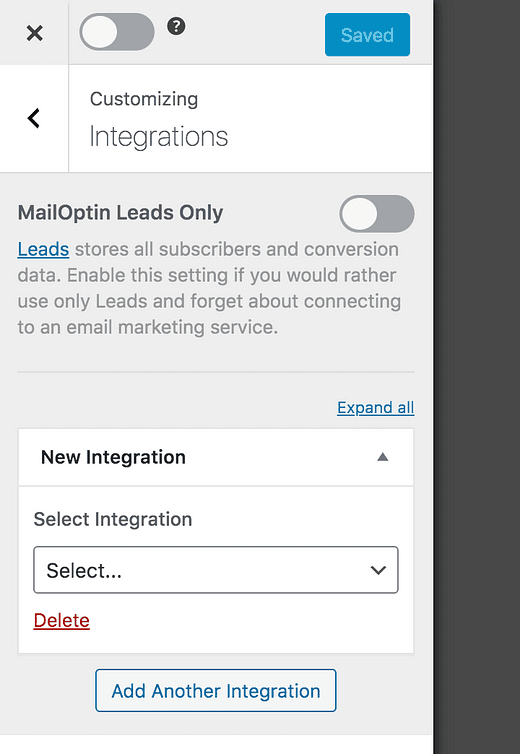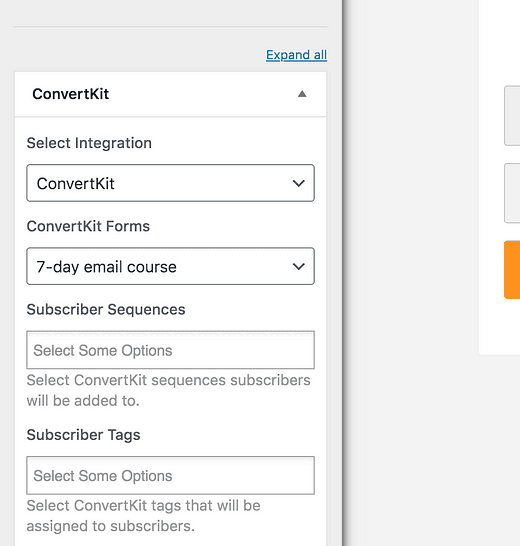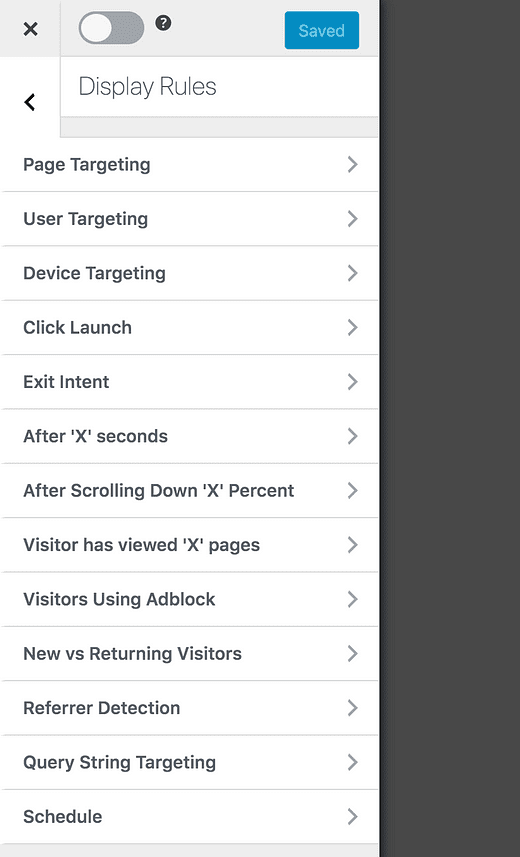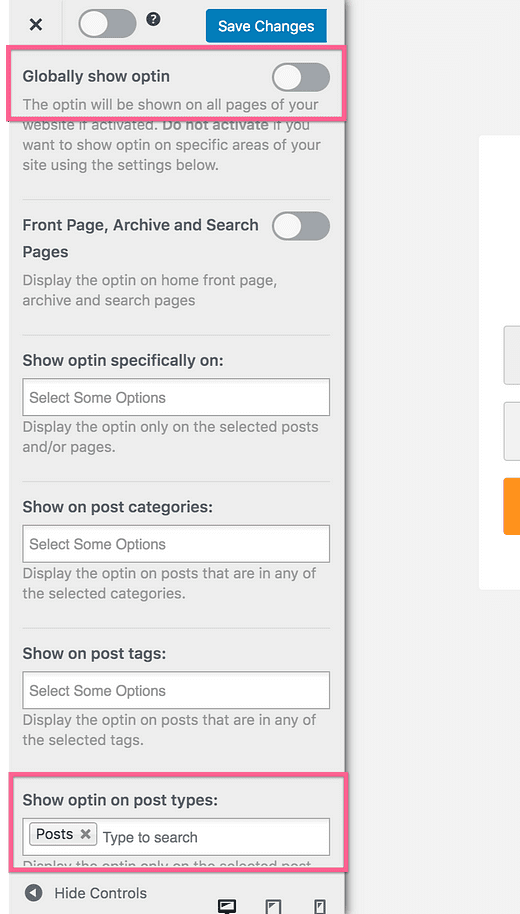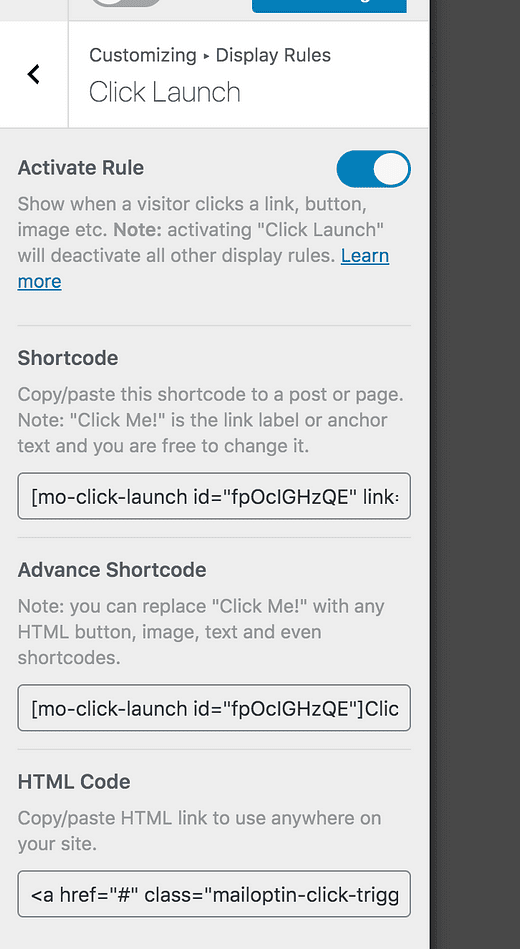Come aggiungere bellissimi moduli popup a WordPress
Amali o odiali, c’è una ragione per cui i popup sono tornati.
Lavorano!
Certo, puoi aggiungere moduli e-mail alla barra laterale, prima dei tuoi post, dopo i tuoi post, ecc.
Ma non importa dove includi i tuoi moduli, il popup si converte sempre meglio. Sì, possono infastidire i visitatori, ma poiché funzionano molto meglio di altri moduli optin, è troppo efficace per ignorarlo.
Sebbene i popup possano essere estremamente fastidiosi, imparerai come creare popup attraenti, minimamente invasivi e comunque efficaci per la creazione di elenchi.
Per fare tutto ciò, avrai bisogno di un nuovo plugin. Iniziamo questo tutorial coprendo quali plug-in puoi utilizzare per aggiungere moduli popup al tuo sito Web WordPress.
Come con la maggior parte delle cose WordPress, ci sono molti plugin tra cui scegliere.
Ho una raccolta dei migliori plugin popup che puoi controllare, ma il mio preferito è MailOptin.
Questo è il plug-in che utilizzo per tutti i moduli su questo sito Web, incluso il modulo popup che potresti aver visto 😉
Quello che mi piace di MailOptin è che:
- I moduli sono facili da creare e personalizzare
- Ci sono tonnellate di opzioni di visualizzazione
- Funziona con tutti i migliori servizi di email marketing
Ancora meglio, c’è un test A/B integrato, quindi puoi eseguire costantemente test per migliorare i tuoi tassi di attivazione. Dopotutto, è bello avere un bel modulo popup, ma è ancora meglio averne uno ad alta conversione.
E infine, molte soluzioni popup di posta elettronica con funzionalità simili a MailOptin addebitano un abbonamento mensile. MailOptin è un pagamento una tantum e c’è anche una versione "lite" disponibile gratuitamente.
Ora che hai l’unico strumento di cui hai bisogno per creare popup, passiamo attraverso i passaggi per aggiungere il tuo primo modulo popup al tuo sito.
Connettiti al tuo servizio di posta elettronica
Prima di creare qualsiasi modulo, devi connettere MailOptin al tuo servizio di email marketing.
Se hai bisogno di una raccomandazione, ConvertKit è la terza piattaforma di posta elettronica che ho utilizzato negli ultimi sei anni eseguendo temi Compete ed è di gran lunga la mia preferita.
Puoi leggere la mia recensione approfondita su ConvertKit qui.
Ora, torna alla configurazione di MailOptin!
Una volta installato il plug-in MailOptin, vedrai una nuova voce di menu nella dashboard di amministrazione di WP. Passa il mouse sopra la voce di menu MailOptin e fai clic sul collegamento Integrazioni.
In questa pagina vedrai tutte le possibili integrazioni elencate lungo il lato sinistro dello schermo.
Come puoi vedere, ce ne sono molti!
Per connettere MailOptin al tuo servizio di posta elettronica, scorri verso il basso la pagina finché non trovi il tuo servizio di posta elettronica nella barra laterale e fai clic su di esso. La pagina si aggiornerà istantaneamente con un singolo campo di input in cui puoi inserire la tua chiave API.
Indipendentemente dalla piattaforma di posta elettronica che utilizzi, sarai in grado di trovare la tua chiave API disponibile da qualche parte nel menu delle impostazioni dell’app. Ogni servizio di posta elettronica fornisce una chiave API per questo tipo di integrazione.
Una volta ottenuta la chiave, incollala nell’input e fai clic sul pulsante Salva modifiche.
Quello che succede dopo (dietro le quinte) è che il tuo servizio di posta elettronica autorizzerà MailOptin come app affidabile con cui comunicare. Ora, quando qualcuno inserisce il proprio indirizzo e-mail in uno dei tuoi moduli, MailOptin può inviare automaticamente le proprie informazioni al servizio di posta elettronica.
Con tutto collegato, sei pronto per creare il tuo modulo popup.
Per creare il modulo, visita il menu Attiva campagne e fai clic sul pulsante Aggiungi nuovo in alto.
Questa pagina mostrerà tutte le tue campagne esistenti e il loro rendimento
Nella schermata successiva, darai un titolo alla tua campagna e selezionerai un tema per il tuo popup.
Il tipo di modulo Lightbox dovrebbe essere già selezionato
Ci sono alcuni temi tra cui scegliere. Come vedrai tra un momento, il testo, le immagini, i colori, i campi e i caratteri sono tutti personalizzabili, quindi dovresti semplicemente scegliere il tema che assomiglia di più alla tua visione per il tuo popup.
Una volta selezionato un tema, si aprirà il personalizzatore optin.
Come puoi vedere, è una versione specializzata del Live Customizer utilizzato dai temi di WordPress.
Non esaminerò tutte le impostazioni poiché è abbastanza semplice. Puoi cambiare i colori, i caratteri e altro ancora dal pannello di personalizzazione. Puoi anche fare clic su qualsiasi elemento nel modulo per aprire la sua sezione nella barra laterale.
Una volta che sei soddisfatto dell’aspetto e della lettura del modulo, è il momento di collegarlo a un elenco di e-mail.
Connettiti a una mailing list
È qui che le cose si fanno interessanti.
Hai già collegato MailOptin al tuo servizio di posta elettronica. Ora, quando fai clic sulla sezione Integrazioni nel personalizzatore, troverai questa casella in cui puoi scegliere il servizio di posta elettronica con cui ti sei integrato.
Quando fai clic sul menu a discesa Seleziona, vedrai elencato il tuo provider di posta elettronica. Una volta scelto il servizio di posta elettronica, vedrai apparire un altro menu a discesa che elenca tutti i tuoi elenchi di posta elettronica.
Collegamento di un modulo a un elenco in ConvertKit
Ciò significa che ogni modulo che crei con MailOptin può essere collegato a un diverso elenco di email che hai creato nella tua app di email marketing.
Ancora meglio, la maggior parte delle piattaforme di posta elettronica fornirà a MailOptin opzioni di segmentazione. Ad esempio, puoi vedere nell’esempio sopra che ConvertKit ti consente di aggiungere tag specifici alle persone che si iscrivono tramite questo modulo.
All’inizio, potresti avere solo un’offerta per i tuoi visitatori, ma nel tempo creerai sicuramente più moduli optin che devono consegnare email diverse agli abbonati. MailOptin rende questa configurazione complessa semplice e possibile.
Con il tuo modulo popup WordPress completamente personalizzato e collegato a un elenco, il passaggio finale è decidere quando e dove mostrarlo sul tuo sito.
Sempre all’interno del personalizzatore, fai clic sulla sezione Regole di visualizzazione e vedrai tutte queste gloriose opzioni.
A questo punto, hai alcune scelte da fare.
Per prima cosa, devi decidere chi vedrà il tuo popup. Hai tantissime opzioni tra cui decidere. Alcune di queste opzioni includono il targeting:
- Il dispositivo del visitatore
- La pagina attuale
- Una stringa di query nell’URL
- Se AdBlock viene utilizzato o meno
- Se un visitatore è nuovo VS di ritorno
Queste opzioni consentono un targeting preciso, ma il mio esempio utilizzerà un’implementazione semplice e popolare.
Per il mio esempio, voglio mostrare il popup a chiunque legga un post sul blog. Non voglio che venga visualizzato nella mia home page o in altre pagine (come Informazioni o Contatti).
Per fare ciò, disattiverei l’opzione per visualizzare l’optin a livello globale, quindi sceglierei "Post" come unico tipo di post su cui visualizzare il modulo.
Ci sono più impostazioni disponibili anche di seguito
Puoi mostrare il tuo modulo su post in categorie specifiche o anche scegliere singoli post e pagine se lo desideri. Puoi anche aggiungere un’altra regola per mostrare il popup solo ai visitatori di ritorno o alle persone che utilizzano dispositivi mobili.
Per il mio esempio, quelle impostazioni sono abbastanza buone.
Ora che ho selezionato dove mostrare il mio modulo ea chi mostrarlo, l’ultimo passo è decidere quando dovrebbe apparire.
Le opzioni sono per visualizzare il modulo:
- Dopo X secondi
- Dopo che hanno fatto scorrere l’X percento verso il basso nella pagina
- Dopo aver visualizzato X pagine
- Su "intento di uscita"
- Al clic
I primi tre sono abbastanza ovvi. Ad esempio, visualizzare il modulo 30s dopo che qualcuno arriva a un post è un’opzione semplice e facile per iniziare.
Le prossime due opzioni sono più interessanti.
L’opzione Exit Intent terrà traccia del movimento del mouse del visitatore e quando si dirigerà verso il menu del browser, presumibilmente per chiudere la finestra o premere il pulsante "indietro", sarà allora che apparirà il popup.
L’intento di uscita è una buona soluzione perché non disturberà i tuoi visitatori mentre leggono e interagiscono con il tuo sito web.
L’altra opzione, Fare clic su Avvia, consente di inserire un collegamento in qualsiasi punto del sito su cui i visitatori possono fare clic. Quando qualcuno fa clic sul collegamento, attiverà la visualizzazione del popup. Questa è un’opzione davvero unica e può portare a ottimi tassi di optin.
C’è anche un’opzione shortcode disponibile
Questo riassume le opzioni di visualizzazione per il modulo.
Se decidi che il popup è troppo aggressivo, puoi sempre provare un modulo "slide-in". Avrai tutte le stesse opzioni di visualizzazione, ma il modulo occuperà solo un piccolo spazio nell’angolo dello schermo invece di occupare l’intero schermo.
Ora sai tutto ciò che serve per aggiungere un bellissimo modulo popup al tuo sito Web WordPress.
Una volta che avrai preso la mano, sono sicuro che ti divertirai a testare diviso e ad ottimizzare i tuoi moduli per conversioni migliori.
Dovresti anche provare ad aggiungere un modulo alla barra laterale con il widget MailOptin. Otterrai più conversioni con due o tre moduli optin invece di un semplice popup.
Se non conosci l’email marketing, potresti voler leggere questo post in seguito:
Come creare un elenco di e-mail con WordPress
Se questa guida ti ha aiutato ad aggiungere un modulo popup a WordPress, condividilo con qualcun altro che ritieni possa piacere anche a te.